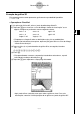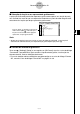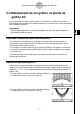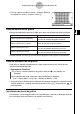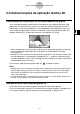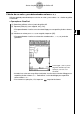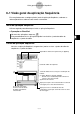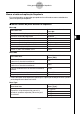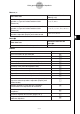ClassPad 300 PLUS Sistema operativo ClassPad versão 2.20 Manual de Instruções
20050501
5-5-1
Outras funções da aplicação Gráfico 3D
5-5 Outras funções da aplicação Gráfico 3D
Uso da função de traçado para ler as coordenadas de um gráfico
Iniciar uma operação de traçado faz que um indicador em cruz apareça no gráfico. Logo,
pode premir uma tecla de cursor ou tocar nas setas de controlo de gráfico para mover o
indicador para a localização desejada, e ler as coordenadas que aparecem no visor. Para
iniciar a operação de traçado e visualizar o indicador, active a janela de gráfico 3D e, em
seguida, toque em =, ou toque em [Analysis] e, em seguida, em [Trace].
• Cada vez que preme a tecla de cursor ou toca na seta de controlo de gráfico, o indicador
move-se a distância especificada pelo valor [grid] na caixa de diálogo “Janela de
visualização 3D”.
• Introduzir um valor enquanto uma operação de traçado está a ser realizada visualiza uma
caixa de diálogo para a introdução das coordenadas-x e -y. Introduzir valores para cada
uma das coordenadas nessa caixa de diálogo faz que o indicador salte para a localização
correspondente ao tocar em [OK].
Para cancelar a operação de traçado, toque em no painel de ícones.
Nota
• A predefinição para a visualização de coordenadas é coordenadas rectangulares (Rectangular).
Tocar em O, [Settings], [Setup] e, em seguida, em [3D Format] visualiza a caixa de diálogo
“Formato 3D”, que pode utilizar para seleccionar coordenadas polares (Polar) ou ocular os
valores das coordenadas.
• Para mais detalhes sobre as definições que pode configurar na caixa de diálogo “Formato 3D”,
consulte “Caixa de diálogo “Formato 3D”” na página 14-3-6.
Inserção de texto numa janela de gráfico 3D
Pode inserir texto numa janela de gráfico 3D e eliminá-lo quando for preciso.
Para mais informações, consulte “Para escrever texto na janela de gráfico” na página 3-6-2,
e “Para apagar figuras inseridas utilizando o menu de esboço” na página 3-6-5.